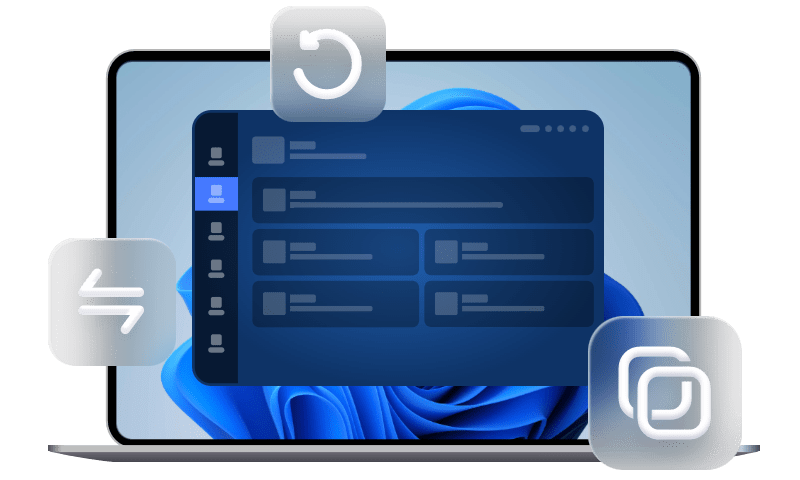Einfachst: Windows 11/10 Festplatte bootfähig klonen
Wie kann man in Windows 11/10/8/7 Festplatte klonen und sie bootfähig machen? Hier finden Sie die beste Lösung.
Was macht eine bootfähige geklonte Festplatte?
Eine bootfähige geklonte Festplatte ist eine exakte Kopie eines bestehenden Laufwerks, die das Betriebssystem und alle Daten enthält und direkt starten kann. Sie wird häufig verwendet für:
- Systemstart (Booten): Es kann ein System genauso starten wie das Originallaufwerk.
- Datensicherung: Im Falle eines Festplattenausfalls dient es als sofortige Wiederherstellungslösung.
- Hardware-Upgrades: Beim Wechsel auf eine neue Festplatte (z. B. SSD) ermöglicht es den nahtlosen Übergang ohne Neuinstallation.
- Migration: Es erleichtert die Übertragung des Betriebssystems auf neue Computer.
- Dual-Boot-Systeme: Es kann mehrere Betriebssysteme und Bootloader enthalten.
Wie kann man Windows 11/10 Festplatte bootfähig klonen?
Das Klonen einer Festplatte, um sie unter Windows 10/11 bootfähig zu machen, ist einfach, wenn die richtigen Schritte befolgt werden. Hier ist eine Schritt-für-Schritt-Anleitung:
➤Schritt 1: Vorbereitung
-
Neue Festplatte anschließen:
-
Schließen Sie die neue Festplatte (HDD/SSD) an Ihren Computer an. (Wenn Ihr Computer ein Laptop ist, müssen Sie auch ein SATA-zu-USB-Kabel oder einen Adapter vorbereiten.)
-
Stellen Sie sicher, dass sie größer oder gleich groß wie die Quellfestplatte ist. (Wenn Sie eine größere Festplatte auf kleinere klonen möchten, müssen Sie sicherstellen, dass der belegte Speicherplatz auf Ihrer Festplatte kleiner oder gleich dem der Ziel-SSD ist.)
-
Backup erstellen: Erstellen Sie ein Backup Ihrer wichtigen Daten, um mögliche Datenverluste zu vermeiden.
-
Partition überprüfen: Stellen Sie sicher, dass auf der neuen Festplatte keine wichtigen Daten vorhanden sind, da der Klonprozess sie überschreibt.
➤Schritt 2: Klon-Software auswählen
Es gibt mehrere Tools, die Sie verwenden können, um eine Festplatte zu klonen. Hier empfehle ich AOMEI Klonen Software, die beste Festplatte Klonen Software, die für Windows-PC entwickelt wird und von Millionen von Benutzern weltweit vertraut ist. Es kann Ihnen helfen, mit nur wenigen Klicks Festplatte zu klonen und bootfähig zu machen.
✦Es unterstützt das Klonen der gesamten Festplatte auf eine andere Festplatte, einschließlich des Windows-Betriebssystems, der installierten Anwendungen und aller anderen Daten, die Sie niemals verlieren möchten.
✦Die Funktion Intelligentes Klonen ermöglicht es Ihnen, eine größere Festplatte auf kleinere SSD zu klonen, indem nur verwendete Sektoren auf dem Quelllaufwerk geklont werden. Zum Beispiel, 500 GB HDD auf 250 GB SSD klonen.
✦Es unterstützt fast alle gängigen SSD-Marken oder -Modelle, einschließlich Samsung/PNY/WD SSD, SATA/M.2 NVMe SSD, sodass Sie sich keine Sorgen über das Klonen zwischen verschiedenen Arten von SSDs machen müssen.
Laden Sie diese Software herunter und führen Sie die folgenden Schritte aus, um die Festplatte in Windows 11/10/8/7 jetzt zu klonen.
➤Schritt 3: Klon-Vorgang durchführen
- Starten Sie AOMEI Backupper. Klicken Sie links auf Klonen und wählen Sie den Festplattenklon aus. Um nur das Betriebssystem auf die Zielfestplatte zu klonen, verwenden Sie die Funktion Systemklon.
- Wählen Sie die Quellfestplatte aus, die Sie klonen möchten, und klicken Sie auf Weiter.
- Wählen Sie die Zielfestplatte, um geklonte Daten zu speichern, und klicken Sie auf Weiter.
- Bestätigen Sie die Operationen und klicken Sie auf Starten.
- Dieser Vorgang klont standardmäßig nur den verwendeten Teil. Wenn Sie jeden Aspekt der alten Festplatte klonen müssen, aktivieren Sie das Kontrollkästchen Sektor-für-Sektor-Klon.
- Mit Option SSD ausrichten können Sie Partitionen ausrichten, um die Lese- und Schreibgeschwindigkeit der geklonten SSD zu optimieren und ihre Lebensdauer zu verlängern.
- Wenn die Zielfestplatte größer ist als die Quellfestplatte, können Sie mit Option Partitionen bearbeiten die Größe der Zielfestplatte automatisch oder manuell ändern.
➤Schritt 4: Bootfähigkeit testen
Nachdem der Klonvorgang abgeschlossen ist, versuchen Sie eine der folgenden Schritte, um Computer von der geklonten Festplatte zu booten:
- Starten Sie Ihren Computer neu und drücken Sie wiederholt den entsprechenden Hotkey, um das BIOS-Einstellungsmenü aufzurufen. Die gängigsten Tastenkombinationen sind F2, F8, F12 oder Entf, abhängig von der PC-Marke.
- Nachdem Sie das BIOS aufgerufen haben, navigieren Sie mit den Pfeiltasten zum Boot-Reiter und wählen Sie die geklonte Festplatte als erste Boot-Option aus.
- Um die Einstellungen zu speichern, drücken Sie F10 und starten Sie danach Ihren Computer neu.
Abschluss
Wenn Sie mit der besten Windows-Klon-Software in Windows 10/11 die Festplatte klonen möchten, ist AOMEI Klonen Software möglicherweise die beste Wahl. Mit der umfassenden Funktionen kann das Klonen von Festplatten einfach und problemlos abgeschlossen werden.
Darüber hinaus handelt es sich um eine professionelle Backup- und Wiederherstellungssoftware, die gängige Sicherungsstrategien, nämlich Systemsicherung, Festplattensicherung, Dateisicherung und Partitionssicherung und unterstützt. Sie können damit Daten aus Backup wiederherstellen, wenn Ihre Daten versehentlich beschädigt werden oder verloren gehen.